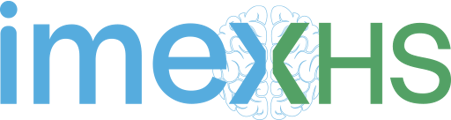A continuación encontrará los pasos necesarios para añadir nuevos datos que se entregarán al paciente en el proceso de agendamiento.
INDICACIONES- Para acceder al módulo de creación y/o consulta de indicaciones, es necesario dirigirse a la siguiente ruta:
Administración – Estudios – Indicaciones Estudios.
- En la parte superior derecha de se podrá dar clic en Acciones – Crear Nuevo, el cual activará el formulario
 donde debe:
donde debe:
- Registrar el nombre de la indicación y el contenido en el campo de texto.
- Seleccionar el o los estudios al cual corresponde la indicación.
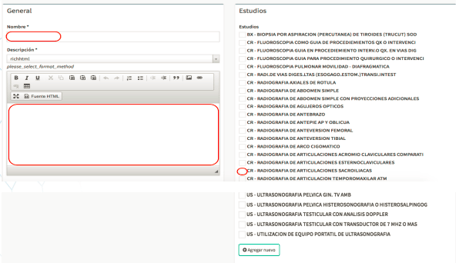
CONTRAINDICACIONES
- Para acceder al módulo de creación y/o consulta de contraindicaciones, es necesario dirigirse a la siguiente ruta:
Administración – Estudios – Contraindicaciones Estudios.
- En la parte superior derecha de se podrá dar clic en Acciones – Crear Nuevo, el cual activará el formulario
 donde debe:
donde debe:
- Registrar el nombre de la contraindicación y el contenido en el campo de texto.
- Seleccionar el o los estudios al cual corresponde la contraindicación.
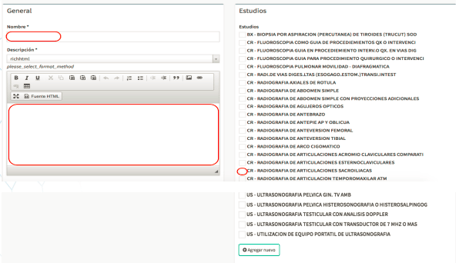
PREPARACIONES
- Para acceder al módulo de creación y/o consulta de preparaciones, es necesario dirigirse a la siguiente ruta:
Administración – Estudios – Preparaciones Estudios.
- En la parte superior derecha de se podrá dar clic en Acciones – Crear Nuevo, el cual activará el formulario
 donde debe:
donde debe:
- Registrar el nombre de la preparación, tipo de preparación y el contenido en el campo de texto.
- Seleccionar el o los estudios al cual corresponde la preparación.

Para cualquiera de los datos mencionados anteriormente, se podrá guardar la información como se describe a continuación.
Al final de la página habrá tres opciones para la creación de los datos:
- Crear y editar: crea la indicación sin salir del formulario, con posibilidad de realizar cambios de datos del registro.
- Crear y regresar al listado: crea la indicación e inmediatamente lo lleva al listado inicial de indicaciones ya creadas.
- Crear y agregar otro: crea la indicación dejando a disposición el formulario para crear una nueva.